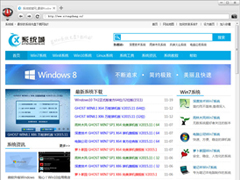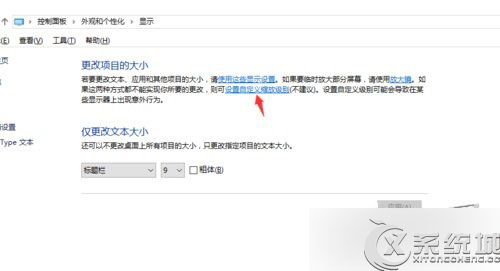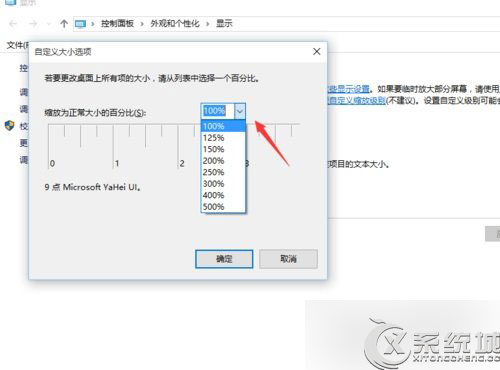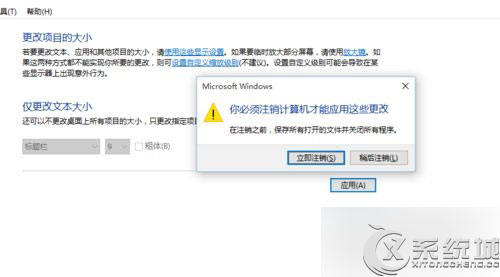- 返回
- Win10 Edge浏览器字体模糊设置
Win10 Edge浏览器字体模糊如何设置?
2015-11-11 16:28作者:系统城
Win10新增Edge浏览器,集成多项功能,许多用户已经迫不及待的体验上了Edge浏览器,但在使用的过程中出现了不少问题,部分用户反馈Win10 Edge浏览器字体模式,显示不清晰怎么办?
Win10 Edge浏览器字体模糊设置:
1、首先,在Win10的桌面点击鼠标右键,选择“显示设置”。
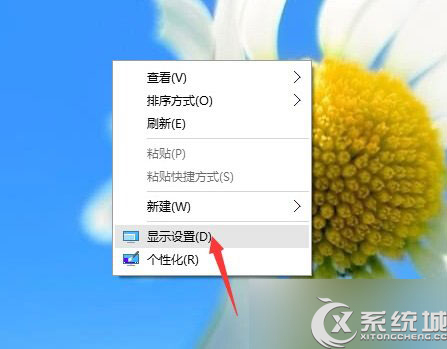
2、在“显示设置”的界面下方,点击“高级显示设置”。
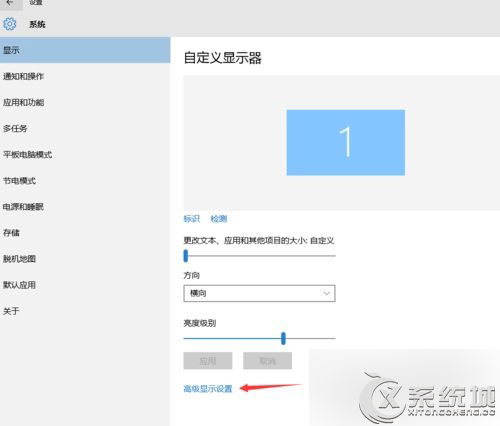
3、在“高级显示设置”的界面中,点击下方的“文本和其他项目大小的调整的高级选项”。
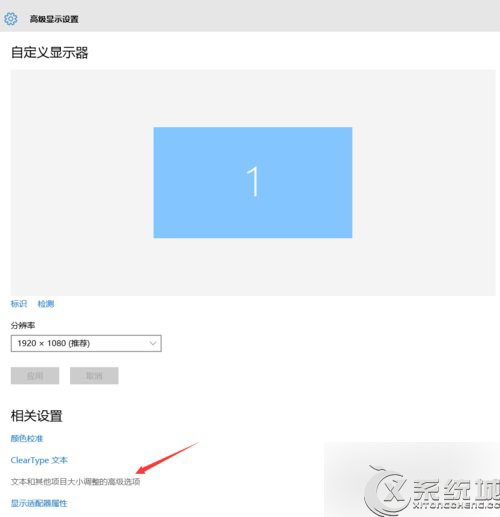
分享给好友:
相关教程
更多